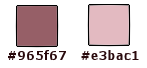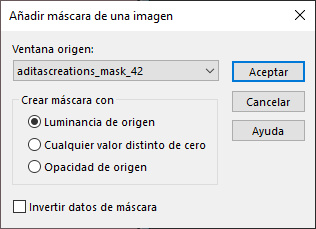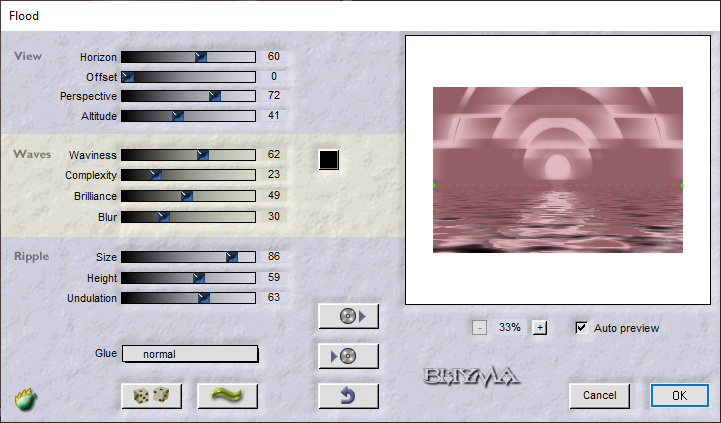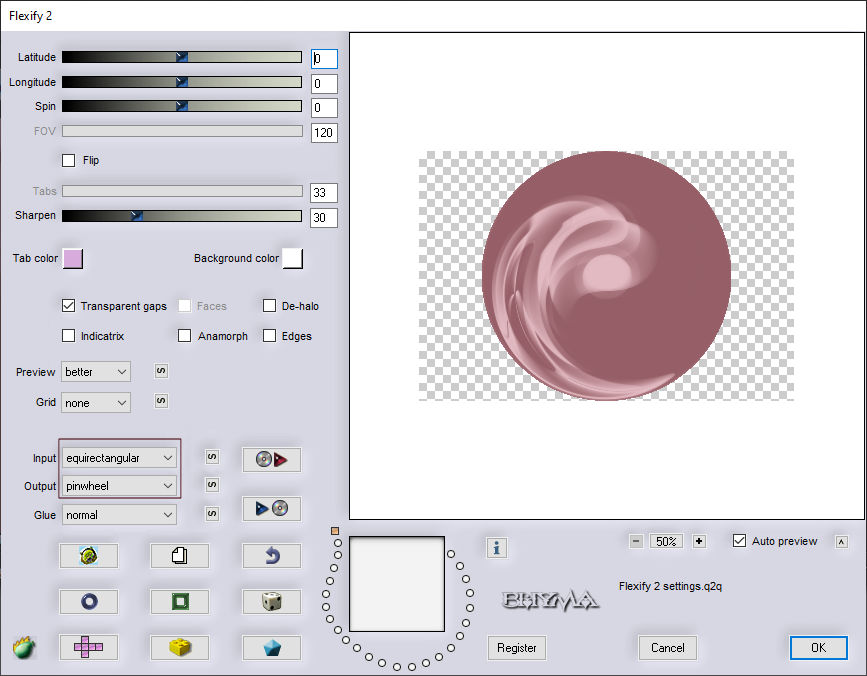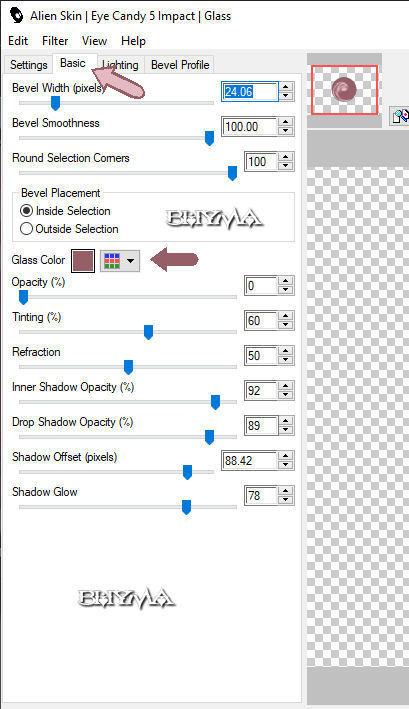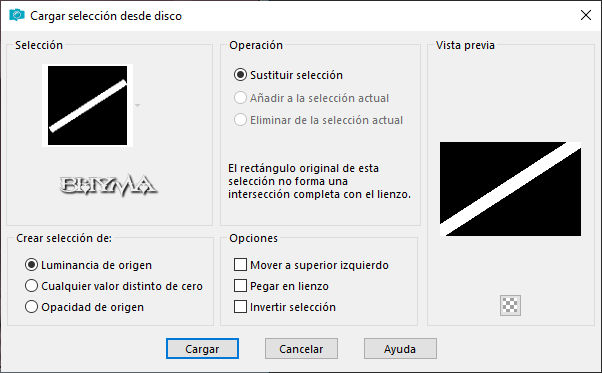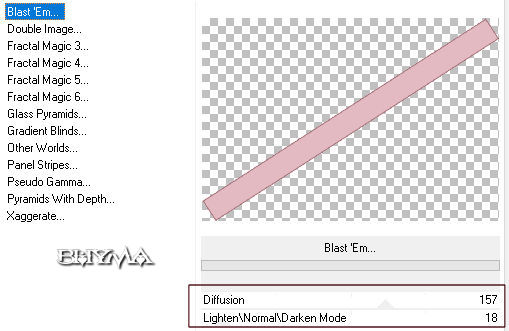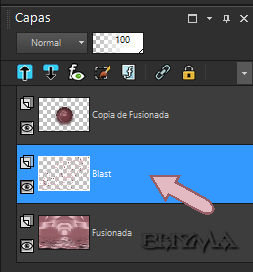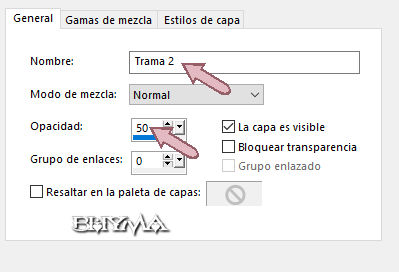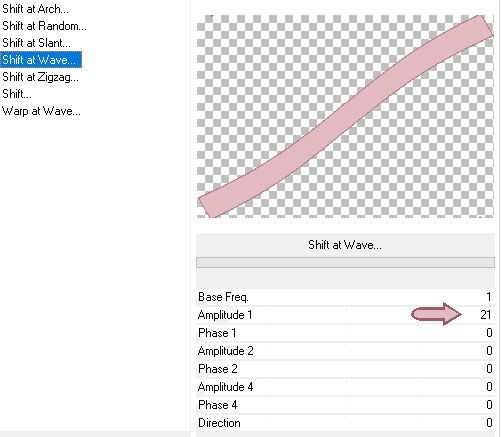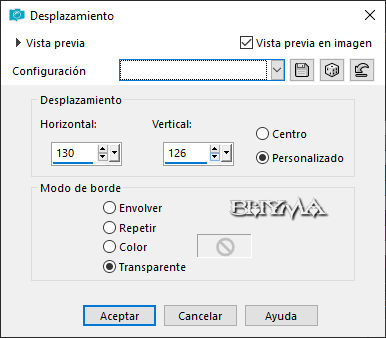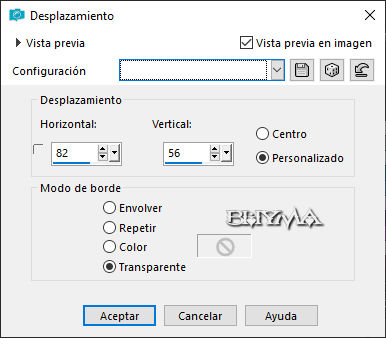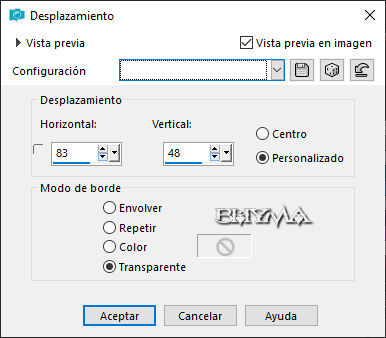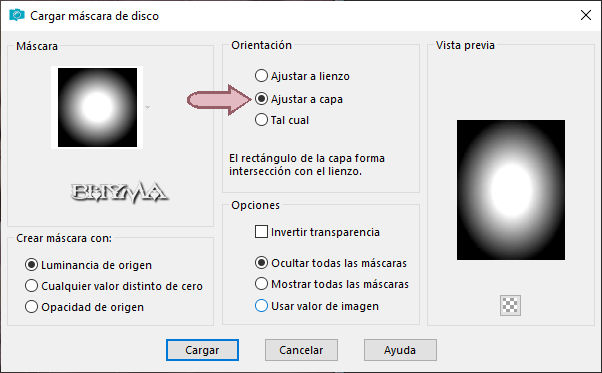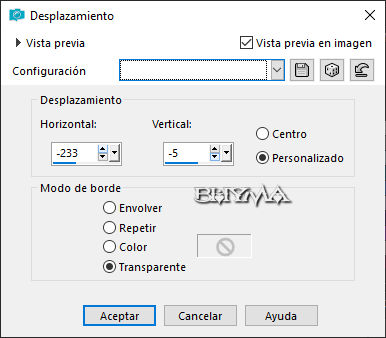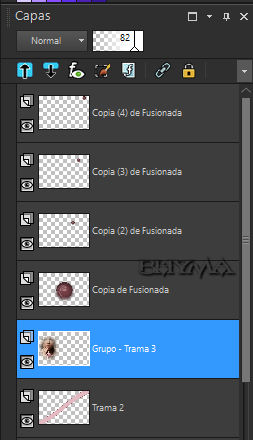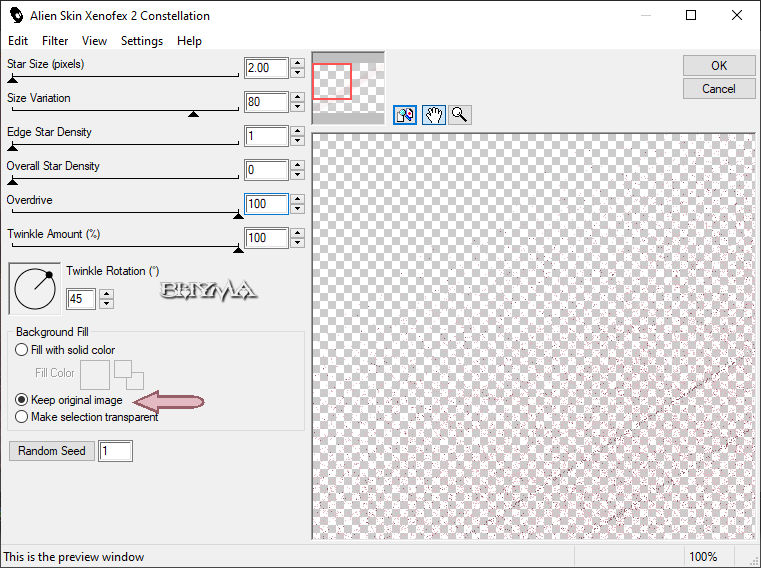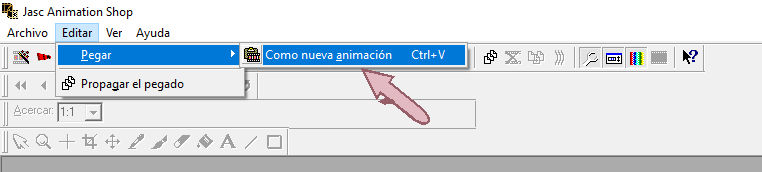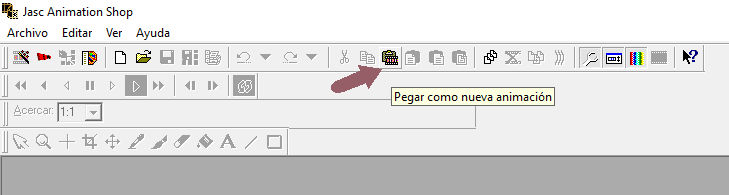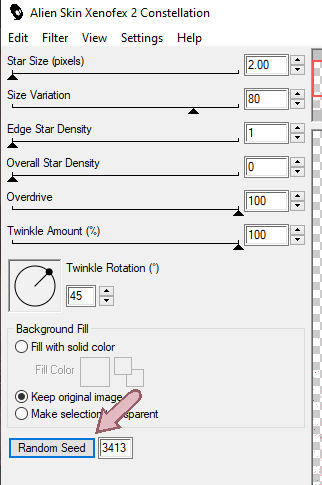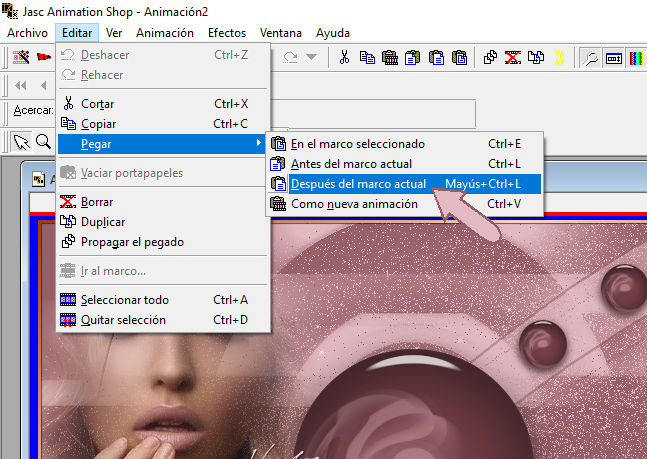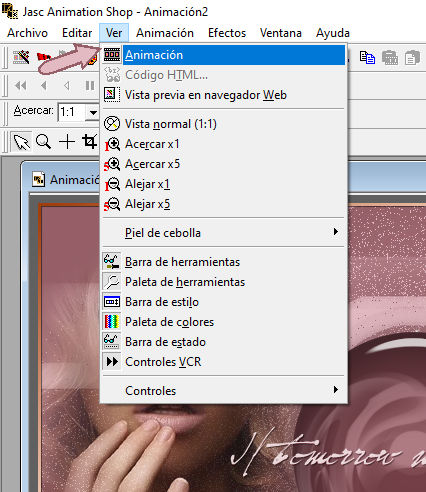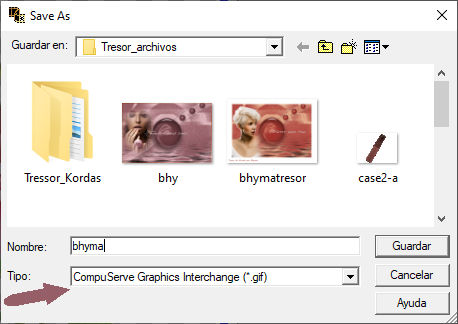Tutorial de Kordas Traducido al Español. Gracias Margarethe por tu permiso. La página de Kordas permanece cerrada en la actualidad. --------------------------------------------------------------------------------------------------------------- Filtros:
Necesitas el programa Animation Shop, para la animación: Instala los filtros.. ------------------------------------------------------------------------------------------------------------------------
Preparación Abrir la máscara y minimizar, para usarla en el trabajo. En el Primr plano poner el color: #965f67 Y el Plano de fondo el Color: #e3bac1
Paso 1 Abrir una imagen Transparente de 750X500 px. Con la Herramienta Bote de pintura, Rellenar esta capa con el color del Primer plano. Capas - Nueva capa de Trama. Con la Herramienta Bote de pintura, Rellenar esta capa con el color del Plano de fondo. Capas - Nueva capa de máscara - A partir de una imagen.
Capas - Fusionar el grupo. Ajustar - Nitidez - Enfocar. Capas - Fusionar visibles.
Paso 02
Capas - Duplicar. Cerrar la visibilidad de la capa de arriba: Copia de Fusionada, y activar la capa de abajo. Fusionada. Efectos - Complementos - Flaming Pear - Flood
Paso 03
Activa de nuevo la capa de arriba. Y abre la visibilidad. Efectos - Complementos - Flaming Pear - Flexify 2.
Imagen - Cambiar Tamaño - Cambiar el tamaño al 50%, sin marcar Cambiar el tamaño a todas las capas. Efectos - Complementos - Eye Candy 5 Impact - Glass - Settings-Basic Color del primer plano.
Pason 4
En la paleta de capas, selecciona la capa de abajo. Capas - Nueva capa de trama. Selecciones - Cargar/Guardar Selección - Cargar selección de disco. Carga la selección: @Tresor
Con la Herramienta - Bote de pintura, Rellenar la Selección con el color oscuro del Primer plano. Selecciones - Modificar - Contraer, 3 px. Rellenar la Selección con el color claro del Plano de fondo. Anular la Selección Efectos - Complementos - Filter Factory Gallery G - Blast'Em.
Renombrar esta capa, Trama 1, Como Blast:
Doble Clic en la paleta de capas y Cambia el nombre.
Paso 05
Capas - Nueva capa de trama. Selecciones - Cargar/Guardar Selección - Cargar selección de disco. Carga la selección: @Tresor Rellenar la Selección con el color oscuro del Primer plano. Selecciones - Modificar - Contraer, 3 px. Rellenar la Selección con el color claro del Plano de fondo. Anular la Selección En la paleta de capas, Bajar la Opacidad de esta capa al 50%. Doble clic en la capa y Cambia la Opacidad.
Efectos - Efectos 3D - Sombra, 5 , 5 , 50 , 5 Color #000000. Efectos - Efectos 3D - Sombra, -5 , -5 , 50 , 5 Color #000000. Efectos - Complementos - Mura's Seamless - Shift at Wave :
Paso 06
Selecciona la capa de arriba del todo, en la paleta de capas. Copia de Fusionada. Capas - Duplicar Imagen - Cambiar tamaño - Cambiar el tamaño al 20%, Sin marcar Cambiar el tamaño a todas las capas. Efectos - Efectos de la Imagen - Desplazamiento, con estas medidas:
Paso 07
Capas - Duplicar Efectos - Efectos de la imagen - Desplazamiento, con estas medidas:
Paso 08
Capas - Duplicar Efectos - Efectos de la imagen - Desplazamiento, con estas medidas:
Paso 09 Abrir el tube de la chica: "1072-luzcristina" Edición - Copiar. Volved al trabajo y Pegar como nueva capa. Capas - Cargar/Guardar máscara - Cargar máscara de disco. Carga la máscara 20/20.
Capas - Fusionar - Fusionar el grupo. Efectos - Efectos de la imagen - Desplazamiento, con estas medidas:
Capas - Organizar - Bajar. Repetir 4 veces. En la paleta de capas, Bajar la Opacidad de esta capa al 82% .
Paso 10
En la paleta de Capas Selecciona y Activa la capa de arriba del todo. Copia 4 de Fusionada. Abrir el tube "rand" Edición - Copiar Volved al trabajo y Pegar como nueva capa.
Paso 11
Abrir el tube "schrift" Edición - Copiar. Volved al trabajo y Pegar como nueva capa. Coloca este texto donde prefieras.
Paso 12
Capas - Nueva capa de Trama. Añade tu nombre o tu marca de agua ahora.
Paso 13
Animación
En la paletade capas, Activa la capa que hemos renombrado como Blast Efectos - Complementos - Alien Skin - Xenofez 2 - Constellation
Edición - Copiado especial - Copiar Fusionada. Vamos al programa de animación. Edición - Pegar como nueva animación.
Paso 14
Volvemos al programa PSP De nuevo en la capa Blast. Edición - Deshacer Constellation. Volvemos a ejecutar el efecto, pero ahora cambiando en Random Seed
Paso 15
Volvemos al programa de Animación. Edición - Pegar - Después del marco actual.
Paso 16
Volvemos al programa PSP De nuevo en la capa Blast. Edición - Deshacer Constellation. Volvemos a ejecutar el efecto, pero ahora cambiando en Random Seed Edición - Copiado especial - Copiar Fusionada.
Paso 17
Volvemos al programa de Animación. Edición - Pegar - Después del marco actual. Tenemos 3 marcos en total ahora. Ver Animación. Y veremos el efecto que hemos conseguido.
Una vez conseguido el efecto deseado, guadaremos el archivo, como GIF
Y ya tenemos nuestra animación lista. Acepta las ventanas que salen para guardar este archivo. Espero que os guste este Tutorial,
Si necesitas preguntar algo, puedes escribir aquí: Bhyma
|